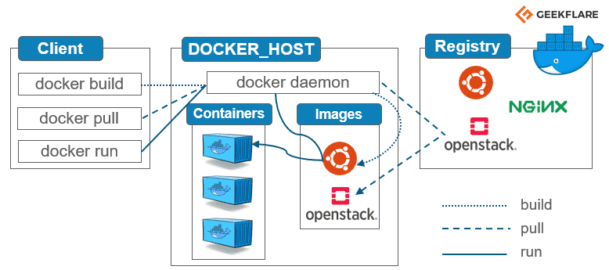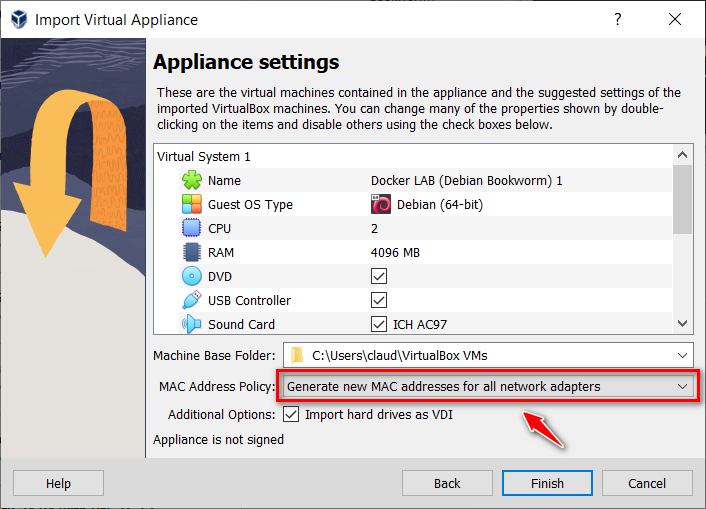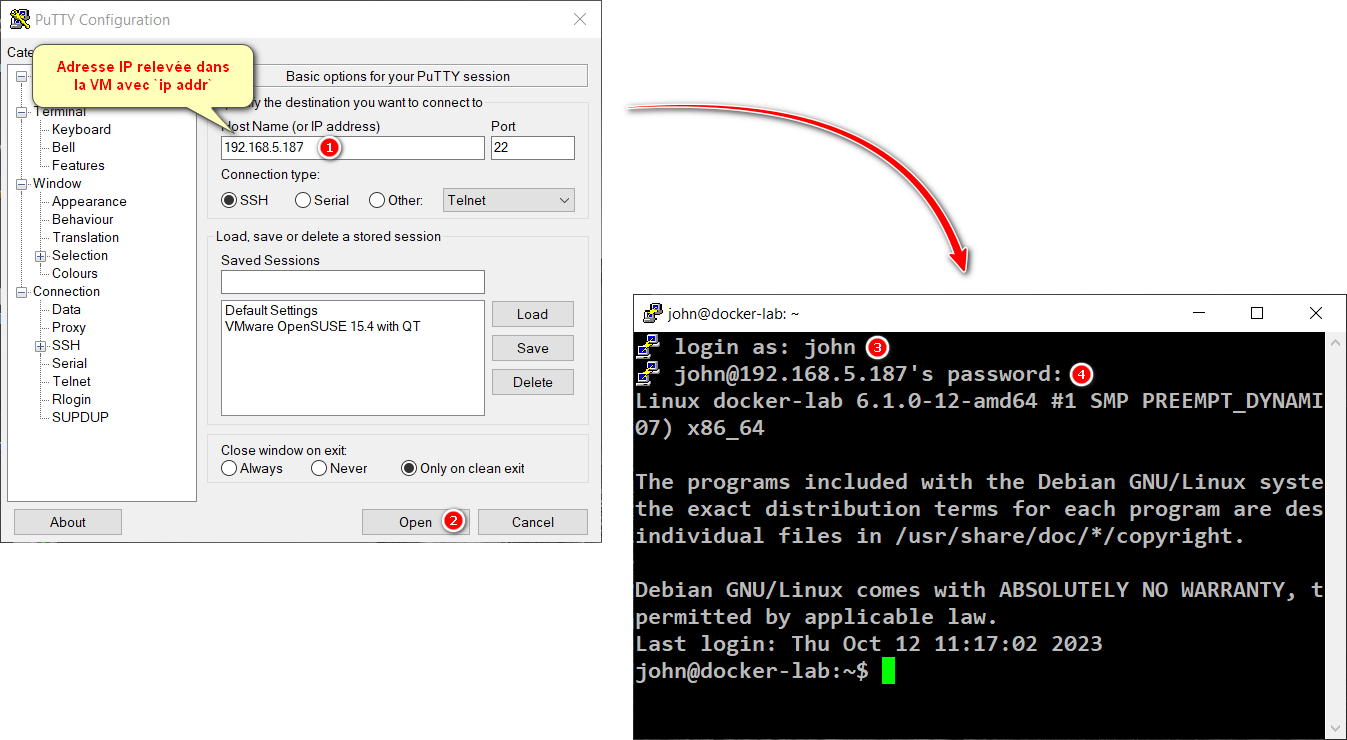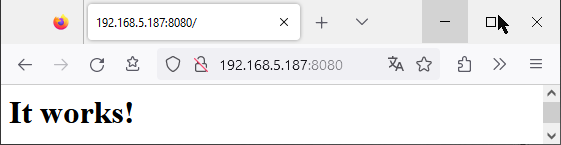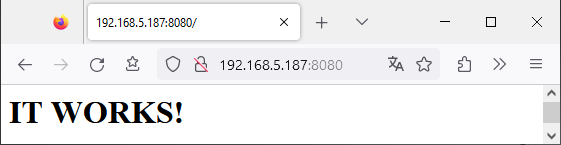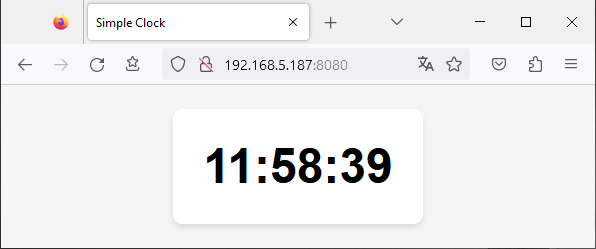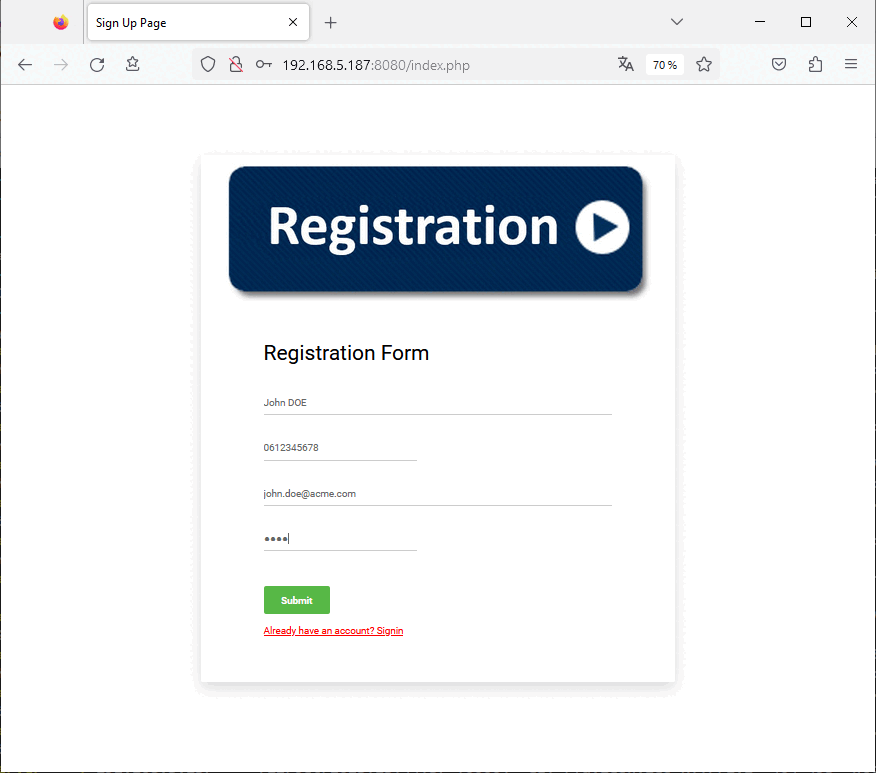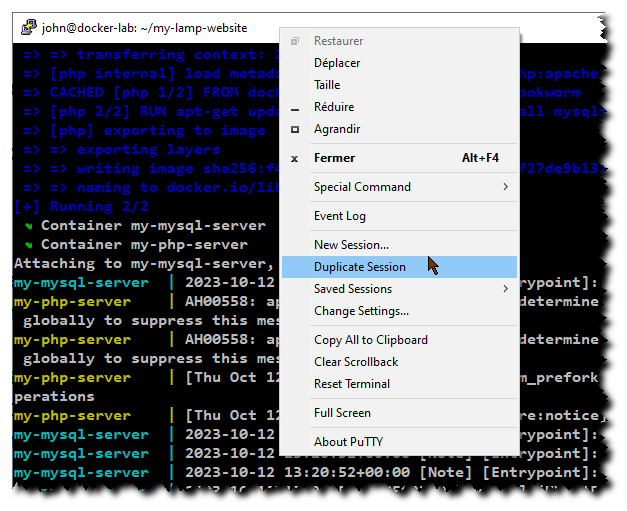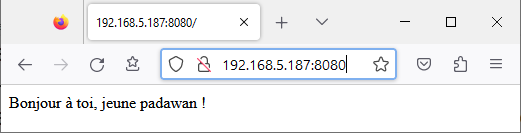Prise en main de Docker
Généralités
Docker est une solution de virtualisation alternative par rapport aux hyperviseurs de type 1 (→ Hyper-V, VMware ESXi, Citrix XenServer…) ou de type 2 (→ VMware Workstation, Oracle VirtualBox, …).
Docker est une application client-serveur.
Elle s’appuie sur les notions d'images et de containers.
Un container contient tout ce qui est nécessaire à l’exécution d’une application dans un environnement isolé du système d’exploitation de la machine hôte (→ Host OS), un peu à la façon d’une machine virtuelle s’exécutant sur un hyperviseur de type 2. Cependant, contrairement à cette dernière, un container ne requiert pas l’installation d’un système d’exploitation invité (→ Guest OS).
Ceci en fait une solution de virtualisation beaucoup plus légère que celle basée sur les hyperviseurs de type 2.
En revanche, elle isole moins les applications les unes par rapport aux autres (⇒ plus de risques de faille de sécurité).
Un container est créé à partir de ce qu’on appelle une image.
On peut assimiler une image Docker au fichier .iso d’installation d’un système d’exploitation et le container au système d’exploitation lui-même, après installation.
On peut construire ses propres images pour déployer des containers d’applications populaires comme des serveurs web (Apache, Nginx…), bases de données (MySQL, Postgres…), langages de programmation (C, Python, PHP, Rust…) etc… mais beaucoup sont déjà disponibles dans le registre dockerhub présent sur internet.
Ci-dessous, une présentation de Docker en vidéo :
💻 Travail n° 1 Site web statique
Pour vous rendre compte de la relative simplicité de mise en œuvre de Docker, vous allez créer un container embarquant un serveur web qui va exposer un site web simpliste.
🎯 Travail à faire :
-
Depuis le menu de Virtual Box importer l’image au format .ova de la VM Linux fournie par l’enseignant (→
Docker-LAB.ova). Celle-ci contient :-
un système Linux minimal (→ Debian Bookworm) en mode console dans lequel l’application Docker (serveur + client) a été installée
-
des images Docker récupérées au préalable sur le Docker Hub pour éviter d’avoir à les télécharger depuis internet durant l’activité
-
-
Une fois lancée, s’y connecter avec l’identifiant “john” et le mot de passe “john” également.
-
Récupérer l’adresse ip de la VM avec la commande
ip addrL’adresse ip à récupérer est celle de l’interface nommée
enp0s3. -
Minimiser la fenêtre de la VM dans la barre des tâches (→
+↓+↓).
Vous allez à présent accéder via SSH à la VM depuis Windows avec PuTTY.
Ceci va permettre de faire des copier-coller des commandes depuis le sujet de l’activité et d’avoir une console facilement configurable (taille de la police de caractères par exemple)
-
Se connecter à la VM via PuTTY en fournissant son adresse ip récupérée précédemment
-
Lister les images Docker disponibles avec la commande :
docker images
Résultat :john@docker-lab:~$ docker images REPOSITORY TAG IMAGE ID CREATED SIZE php apache-bookworm aa1a7b18157c 12 days ago 503MB httpd bookworm 359570977af2 3 weeks ago 168MB mysql latest c138801544a9 2 months ago 577MB hello-world latest 9c7a54a9a43c 5 months ago 13.3kB -
Lancer le container embarquant le serveur web Apache prêt à l’emploi à partir de l'image
httpd“taggée”bookworm.docker run -d --name apache-server -p 8080:80 httpd:bookworm (1)1 On lance (→ run) un container depuis l’imagehttpd:bookwormauquel on donne le nomapache-server(→ option--name) qui s’exécutera en tâche de fond (→ option-d) et qui exposera son port 80 sur le port 8080 de notre VM Linux (→ option-p 8080:80)Résultat :john@docker-lab:~$ docker run -d --name apache-server -p 8080:80 httpd:bookworm a8ab349c84cf2b9423061c2624a04c8feb3743ba27a8fbe9c5a0e20feec4d5c0Le nombre renvoyé suite à l’exécution de la commande (→ a8ab349c84c…) identifie de manière unique le container (→ container id). Celui qui vous sera renvoyé sera différent de celui affiché ici.
-
Ouvrir dans un navigateur internet l’URL
http://<ip-vm-linux>:8080en remplaçant <ip-vm-linux> par l’IP de votre VM.Ceci doit mener à l’affichage d’un message “It works” dans la fenêtre du navigateur ⇒ Ceci indique que le serveur web est opérationnel.
C’est génial, non ? 😉 -
Lister les containers actifs avec une des 2 commandes suivantes qui sont équivalentes :
docker ps # ou docker container ls
Résultat :john@docker-lab:~$ docker ps CONTAINER ID IMAGE COMMAND CREATED STATUS PORTS NAMES a8ab349c84cf httpd:bookworm "httpd-foreground" 3 minutes ago Up 3 minutes 0.0.0.0:8080->80/tcp, :::8080->80/tcp apache-serverOn retrouve :
-
l’identifiant du container :
a8ab349c84cf -
l'image Docker ayant servi pour ce container :
httpd:bookworm -
la mise en correspondance du port 80 du container sur le port 8080 de l’hôte :
0.0.0.0:8080→80/tcp, :::8080→80/tcp -
le nom attribué au container :
apache-server
On va maintenant ouvrir un shell dans le container afin d’exécuter une commande qui va modifier légèrement le contenu de la page web par défaut du serveur Apache
-
-
Lancer un shell dans le container
docker exec -it apache-server bash (1)1 On lance un shell (→ bash) intéractif (→ option-i) dans le containerapache-serveravec lequel on va interagir avec un terminal (→ option-t). On est placé automatiquement dans le répertoire/usr/local/apache2où se trouve le contenu du site web. -
Modifier très légèrement le contenu de la page d’accueil du site web du container avec la commande suivante pour qu’elle s’affiche en majuscules :
cat htdocs/index.html | tr [:lower:] [:upper:] | tee ./htdocs/index.html (1)1 On convertit en majuscules tout le contenu du fichier index.htmlet on affiche aussi le résultat à l’écran (→ pipe vers la commandetee)Résultat :root@a8ab349c84cf:/usr/local/apache2# cat htdocs/index.html | tr [:lower:] [:upper:] | tee ./htdocs/index.html (1) <HTML><BODY><H1>IT WORKS!</H1></BODY></HTML> root@a8ab349c84cf:/usr/local/apache2#1 On saisit une séquence de commandes dans le shell du container pour convertir le contenu de index.htmlen majuscules (noter l’invite de commande qui indique l’utilisateur et l’identifiant du container) -
Quitter le shell du container pour revenir dans celui de PuTTY en tapant soit Ctrl+D soit la commande
exit -
Stopper le container avec la commande :
docker stop apache-server (1) # ou docker stop a8ab349c84cf (2)1 Arrêt du container à l’aide de son nom 2 Arrêt du container à l’aide de son id Résultat :john@docker-lab:~$ docker stop apache-server apache-server -
Lister tous les containers, qu’il soient en cours d’exécution ou arrêtés :
docker ps -a # ou docker container ls -a
Résultatjohn@docker-lab:~$ docker ps -a CONTAINER ID IMAGE COMMAND CREATED STATUS PORTS NAMES a8ab349c84cf httpd:bookworm "httpd-foreground" 23 minutes ago Exited (0) About a minute ago apache-server (1)1 On remarque dans la colonne STATUSque le container est “Exited” donc arrêtéPour relancer un container arrêté, on peut utiliser la commande
docker restartsuivi de son nom ou de son id. -
On va — à présent qu’il est arrêté — détruire le container que l’on a créé avec :
docker rm apache-server (1)
1 On peut aussi fournir l’identifiant du container à la place de son nom Résultat :john@docker-lab:~$ docker rm apache-server apache-serverPour détruire tous les containers arrêtés sans avoir à donner leur nom, on peut saisir la commande :
docker container prune
On va à présent créer un volume Docker c’est-à-dire un emplacement sur la VM Debian hôte qui sera “mappé” dans le système de fichiers du container.
Ceci va nous permettre de fournir le code source d’un site web statique servi par le serveur web du container depuis un répertoire de la VM Debian. Cette façon de procéder permettra d’accéder au fichiers du site web même lorsque le container est arrêté.
-
Dans la VM Debian, créer un répertoire de travail
my-static-website/qui contiendra un sous-répertoire nomméhtdocs/(les noms de répertoire sont arbitraires…)Résultat :john@docker-lab:~$ mkdir -p my-static-website/htdocs (1) john@docker-lab:~$ cd my-static-website john@docker-lab:~/my-static-website$1 Noter l’option -pdemkdirqui permet de créer une arborescence de répertoires en une seule commande. -
Cloner un exemple de site web statique glané sur Github dans le répertoire
htdocs/de la VM Debian,git clone https://github.com/devedium/SimpleClock.git htdocs/ (1)1 gitest la commande qui permet d’invoquer le système de contrôle de version Git qui est très largement pour la gestion de projets de développement logiciel, notamment par les forges logicielles telles que Github, GitLab, Framagit ….Résultatjohn@docker-lab:~/my-static-website$ git clone https://github.com/devedium/SimpleClock.git htdocs/ Clonage dans 'htdocs'... remote: Enumerating objects: 6, done. remote: Counting objects: 100% (6/6), done. remote: Compressing objects: 100% (6/6), done. remote: Total 6 (delta 0), reused 6 (delta 0), pack-reused 0 Réception d'objets: 100% (6/6), fait. -
Relancer le container
httpd:bookwormmais en mappant cette fois-ci le répertoirehtdocs/de la VM Debian sur le répertoire/usr/local/apache2/htdocsdu containerdocker run -d --name apache-server -p 8080:80 -v ./htdocs/:/usr/local/apache2/htdocs/ httpd:bookworm (1)1 C’est l’option -vqui permet de mapper les 2 répertoires l’un sur l’autreRésultatjohn@docker-lab:~/my-static-website$ docker run -d --name apache-server -p 8080:80 -v ./htdocs/:/usr/local/apache2/htdocs/ httpd:bookworm 048f36cd3a4153dc59ee3e609817aca649494f619c7bf92771a41b69ac0e1ee0 -
Rafraichir dans le navigateur la page web servie par le serveur web du container
⇒ Vous devez à présent voir une horloge qui se met à jour toutes les secondes
Suite au “mappage” des volumes, le serveur web du container sert effectivement le site web contenu dans la VM Debian (→
/home/john/my-static-website/htdocs) et non celui présent à l’origine dans le container (→/usr/local/apache2/htdocs) -
Stopper et détruire le container
docker stop apache-server docker rm apache-server
Résultat :john@docker-lab:~$ docker stop apache-server apache-server john@docker-lab:~$ docker rm apache-server apache-server
💻 Travail n° 2 Personnalisation d’un container
Docker offre la possibilité de créer ses propres images par personnalisation d'images existantes.
Vous allez à présent construire une nouvelle image Docker qui intègrera d’origine le site web statique qui affiche l’horloge plutôt que de devoir le “mapper” à travers un volume.
🎯 Travail à faire :
-
Se déplacer dans le répertoire
my-static-websitede la VM Debian et y créer un fichierDockerfile(en respectant la casse)Résultat :john@docker-lab:~$ cd ~/my-static-website/;touch Dockerfile (1)1 enchaînement de commandes qui se déplace dans le répertoire my-static-websitepuis crée le fichierDockerfile -
L’ouvrir avec l’éditeur de texte
nanoet y copier le contenu suivant :FROM httpd:bookworm (1) COPY ./htdocs /usr/local/apache2/htdocs (2)
1 On spécifie l'image de départ 2 On indique les commandes à exécuter pour personnaliser l'image. Ici, on se contente de copier le contenu du site web statique présent dans le répertoire ./htdocsde la VM Debian vers le répertoire /usr/local/apache2/htdocs du container -
Construire la nouvelle image :
docker build -t my-httpd ~/my-static-website/ (1)1 la commande s’appuie sur le fichier Dockerfileprésent dans le répertoire spécifié en fin de commande pour créer une image qui s’appelleramy-httpd(→ option-t, signifiant tag)Résultat :john@docker-lab:~/my-static-website$ docker build -t my-httpd ~/my-static-website/ [+] Building 0.3s (7/7) FINISHED docker:default => [internal] load build definition from Dockerfile 0.0s => => transferring dockerfile: 98B 0.0s => [internal] load .dockerignore 0.0s => => transferring context: 2B 0.0s => [internal] load metadata for docker.io/library/httpd:bookworm 0.0s => [internal] load build context 0.1s => => transferring context: 31.68kB 0.0s => CACHED [1/2] FROM docker.io/library/httpd:bookworm 0.0s => [2/2] COPY ./htdocs /usr/local/apache2/htdocs 0.1s => exporting to image 0.0s => => exporting layers 0.0s => => writing image sha256:9f850c7081bd546d70bd8f75a2eccac19a2bcb972b0440485ef539c56b71bf40 0.0s => => naming to docker.io/library/my-httpd -
Constater la présence d’une nouvelle image avec :
docker imagesRésultat :john@docker-lab:~/my-static-website$ docker images REPOSITORY TAG IMAGE ID CREATED SIZE my-httpd latest 9f850c7081bd 51 seconds ago 168MB (1) php apache-bookworm aa1a7b18157c 12 days ago 503MB httpd bookworm 359570977af2 3 weeks ago 168MB mysql latest c138801544a9 2 months ago 577MB hello-world latest 9c7a54a9a43c 5 months ago 13.3kB1 La nouvelle image créée apparait bien dans la liste des images disponibles -
Lancer le container , sans mettre en place de volume, et constater que l’horloge s’affiche bien dans le navigateur après avoir rafraîchi la page :
docker run -d --name my-static-website -p 8080:80 my-httpd -
Ouvrir un terminal dans le container et s’assurer que le code source du site web de l’horloge figure bien dans le répertoire
/usr/local/apache2/htdocsdocker exec -it my-static-website bash ls htdocsRésultat :john@docker-lab:~/my-static-website$ docker run -d --name my-static-website -p 8080:80 my-httpd b7d06abcbd7a8ad42c6985bb2979446310c3363a9d2eaf6d3b7243e6e2dc0c63 john@docker-lab:~/my-static-website$ docker exec -it my-static-website bash root@b7d06abcbd7a:/usr/local/apache2# ls htdocs/ README.md index.html site.css site.js (1)1 le répertoire /usr/local/apache2/htdocs/du container contient bien les fichiers du site web qui affiche l’horloge -
Quitter le shell du container avec Ctrl+D ou la commande
exit -
Stopper le container, le détruire ainsi que l'image personnalisée à partir de laquelle il a été créé.
docker stop my-static-website docker rm my-static-website docker rmi my-httpd (1)1 C’est cette commande qui détruit l’image personnalisée Résultatjohn@docker-lab:~$ docker stop my-static-website my-static-website john@docker-lab:~$ docker rm my-static-website my-static-website john@docker-lab:~$ docker rmi my-httpd Untagged: my-httpd:latest Deleted: sha256:9f850c7081bd546d70bd8f75a2eccac19a2bcb972b0440485ef539c56b71bf40 john@docker-lab:~$ docker images (1) REPOSITORY TAG IMAGE ID CREATED SIZE php apache-bookworm aa1a7b18157c 12 days ago 503MB httpd bookworm 359570977af2 3 weeks ago 168MB mysql latest c138801544a9 2 months ago 577MB hello-world latest 9c7a54a9a43c 5 months ago 13.3kB1 L'image Docker my-httpdn’est effectivement plus présente
💻 Travail n° 3 Site web dynamique
Contrairement au 💻 Travail n° 1 Site web statique, vous allez ici mettre en œuvre une solution non pas avec 1 mais 2 containers Docker :
-
le 1er container contiendra un serveur web Apache disposant d’un moteur PHP lui permettant d’interpréter les pages web incluant des instructions en langage PHP
-
le 2ème proposera un serveur de base de données MySQL qui hébergera une base de données dans laquelle le site web viendra piocher ou écrire des données.
L'“orchestration” de ces 2 containers se fera depuis l’outil Docker Compose qui constitue une solution “simple” de mise en place d’application multi-containers
L’application multi-containers envisagée dans ce travail se résumera à une simple interface web de connexion à un site web fictif. Le code source de cette application sera récupérée sur Github (→ Registration-Login-and-Crud-in-PHP
Public )
L’application propose de s’inscrire sur le site web ou de s’y connecter. Ces 2 opérations occasionneront une consultation de la base de données (→ procédure de connexion) et une écriture dans celle-ci (→ procédure d’inscription).
🎯 Travail à faire :
-
Créer dans la VM un répertoire
my-lamp-websiteet s’y déplacer. Ce répertoire contiendra lui-même les sous-répertoiresapp/,build/,build/mysql/etbuild/php/Résultat :john@docker-lab:~$ mkdir my-lamp-website; cd $_ (1) john@docker-lab:~/my-lamp-website$ mkdir -p app/ build/mysql build/php john@docker-lab:~/my-lamp-website$1 Noter l’astuce qui consiste à utiliser la variable $_pour se rendre dans le répertoire qui a été créé par la commande précédenteL’abréviation
lampprésente dans le nom du répertoire de travail est couramment utilisée pour désigner un système Linux / Apache / MySQL / PHP. -
Créer un fichier
docker-compose.ymlet y ajouter le contenu suivant :docker-compose.ymlversion: "3.8" services: php: ports: - "8080:80" build: context: './build/php' container_name: 'my-php-server' volumes: - ./app:/var/www/html mysql: ports: - "3306:3306" build: context: './build/mysql' container_name: 'my-mysql-server' environment: MYSQL_ROOT_PASSWORD: "yesUcan" MYSQL_DATABASE: "regdb" volumes: - ./app/db:/tmp/app-db volumes: app: regdb:Ce fichier décrit les containers (→
services) à mettre en place : ports, nom, volumes… -
Personnaliser l'image Docker qui servira pour créer le container contenant le serveur Apache et le moteur PHP en créant un fichier
Dockerfiledans./build/php/. Y ajouter le contenu suivant :./build/php/DockerfileFROM php:apache-bookworm RUN apt-get update && \ docker-php-ext-install mysqli pdo pdo_mysql (1)1 télécharger et installer les modules PHP permettant d’interagir avec les bases de données MySQL -
Personnaliser l'image Docker qui servira pour créer le container contenant le serveur MySQL en créant un fichier
Dockerfiledans./build/mysql/. Y ajouter le contenu suivant :./build/mysql/DockerfileFROM mysql:latest USER root RUN chmod 755 /var/lib/mysql (1)1 Changer les droits de /var/lib/mysqlpour permettre à PHP de s’y connecter -
Lancer les containers avec la commande
docker compose upLa commande va construire les images Docker et les personnaliser. Ceci va mener au téléchargement de quelques fichiers et une procédure de lancement qui occasionne l’affichage d’un ensemble de messages y compris d’avertissements. Ne pas en tenir compte.
Résultatjohn@docker-lab:~/my-lamp-website$ docker compose up [+] Building 0.0s (4/4) FINISHED docker:default => [php internal] load build definition from Dockerfile 0.0s => => transferring dockerfile: 2B 0.0s => [php internal] load .dockerignore 0.0s => => transferring context: 2B [...] (1) my-mysql-server | 2023-10-12T13:21:02.251098Z 0 [System] [MY-011323] [Server] X Plugin ready for connections. Bind-address: '::' port: 33060, socket: /var/run/mysqld/mysqlx.sock my-mysql-server | 2023-10-12T13:21:02.251199Z 0 [System] [MY-010931] [Server] /usr/sbin/mysqld: ready for connections. Version: '8.1.0' socket: '/var/run/mysqld/mysqld.sock' port: 3306 MySQL Community Server - GPL. -
Dupliquer PuTTY afin d’avoir une 2ème console dans laquelle vous allez pouvoir saisir des commandes : la 1ère console ne vous a effectivement pas rendu la main car elle affiche des messages d’informations sur les services des containers.
-
Vous allez dans un 1er temps vous assurer que le container Apache/PHP fonctionne correctement en vérifiant qu’il arrive à servir une page web simplissime construite avec PHP.
Créer dans le répertoire
./appde la VM Debian un fichierindex.phpavec le contenu suivant :./app/index.php<?php echo 'Bonjour à toi, jeune padawan !'; -
Constater que la page web s’affiche lorsqu’on se rend sur l’URL du site (→ http://<adresse-ip-vm-debian>:8080)
-
Détruire le répertoire
app/pour le remplacer par le code source PHP/HTML/JS/CSS du site proposant l’interface d’inscription/connexion à un site web.Ce code source est récupéré, comme dans le travail précédent, depuis un dépôt Github.
rm -rf app/ git clone https://github.com/mohibulkhan786/Registration-Login-and-Crud-in-PHP.git ./appRésultat :john@docker-lab:~/my-lamp-website$ rm -Rf app/ john@docker-lab:~/my-lamp-website$ git clone https://github.com/mohibulkhan786/Registration-Login-and-Crud-in-PHP.git ./app Clonage dans './app'... remote: Enumerating objects: 53, done. remote: Counting objects: 100% (53/53), done. remote: Compressing objects: 100% (47/47), done. remote: Total 53 (delta 3), reused 53 (delta 3), pack-reused 0 Réception d'objets: 100% (53/53), 1.12 Mio | 2.19 Mio/s, fait. Résolution des deltas: 100% (3/3), fait. -
Se connecter au serveur MySQL depuis un client lancé depuis le shell du container :
docker exec -ti my-mysql-server bash (1) mysql -uroot -pyesUcan (2)1 Lancer un shell dans le container 2 lancer le client mysqlen fournissant les identifiants renseignés dans le fichierdocker-compose.yml(→MYSQL_ROOT_PASSWORD)puis…
-
vérifier la présence d’une base de données nommée
regdb(créée à partir des instructions du fichierdocker-compose.yml→MYSQL_DATABASE)show databases; (1)1 liste les bases de données gérées par MySQLRésultat :mysql> show databases; (1) +--------------------+ | Database | +--------------------+ | information_schema | | mysql | | performance_schema | | regdb | (2) | sys | +--------------------+ 5 rows in set (0.01 sec)1 On liste les bases de données 2 La base de données regdbest bien présente -
créer les tables de cette base de données et les renseigner avec quelques données de départ grâce aux instructions SQL se trouvant dans le fichier
./app/db/db_php_crud.sqluse regdb (1) source /tmp/app-db/db_php_crud.sql (2)1 sélectionne la base de données regdb2 joue les commandes SQL présentes dans /tmp/app-db/db_php_crud.sqlpour intialiser et pré-remplir les tables de la base de donnéesregdbRésultat :mysql> use regdb (1) Database changed mysql> source /tmp/app-db/db_php_crud.sql (2) Query OK, 0 rows affected (0.00 sec) Query OK, 0 rows affected (0.00 sec) [...] Query OK, 0 rows affected (0.00 sec) mysql> exit (3) Bye bash-4.4# exit john@docker-lab:~/my-lamp-website$1 On sélectionne la base de données regdb2 On crée les tables de la bdd et on les pré-remplit 3 On quitte le client mysqlSi le peuplement de la base de données avec la commande
sourceéchoue avec un message d’erreur indiquant que le fichierdb_php_crud.sqlest manquant :-
Détruire les containers et les réseaux entre ceux-ci :
docker compose down -
Détruire les images des containers :
docker rmi my-lamp-website-mysql:latest my-lamp-website-php:latest -
Reprendre la procédure de mise en place des containers c’est-à-dire à partir de l’étape n°5 :
docker compose up
-
-
-
Modifier enfin le fichier
./app/config.phppour y mettre à jour les informations de connexion à la base de donnéesRemplacer :
$con=mysqli_connect("localhost", "root", "", "db_php_crud");Par :
$con=mysqli_connect("my-mysql-server", "root", "yesUcan", "regdb"); -
Rafraîchir la page du navigateur et constater qu’un formulaire d’inscription s’affiche et qu’il est possible de s’inscrire puis de se connecter au site
-
On peut alors vérifier que les informations saisies se retrouvent dans la base de données
regdbRésultat :john@docker-lab:~/my-lamp-website$ docker exec -it my-mysql-server bash (1) bash-4.4# mysql -uroot -pyesUcan (2) [...] mysql> use regdb (3) Reading table information for completion of table and column names You can turn off this feature to get a quicker startup with -A Database changed mysql> show tables; (4) +-----------------+ | Tables_in_regdb | +-----------------+ | tbluser | | tblusers | +-----------------+ 2 rows in set (0.00 sec) mysql> SELECT * FROM tbluser; (5) +----+-----------------+--------------+--------------------------+----------------------------------+---------------------+ | ID | FullName | MobileNumber | Email | Password | RegDate | +----+-----------------+--------------+--------------------------+----------------------------------+---------------------+ | 5 | Armaan khan | 7007192298 | armaan@gmail.com | bc11f06afb9b27070673471a23ecc6a9 | 2021-04-24 15:58:30 | | 6 | mkhan | 7007192297 | mkhan15992@gmail.com | bc11f06afb9b27070673471a23ecc6a9 | 2021-04-24 17:30:03 | | 7 | aaaaa | 1111111111 | a@gmail.cm | 3dbe00a167653a1aaee01d93e77e730e | 2021-04-25 18:20:59 | | 8 | John DOE | 612345678 | john.doe@acme.com | 527bd5b5d689e2c32ae974c6229ff785 | 2023-10-12 15:11:27 | (6) | 9 | Gérard MANVUSSA | 687654321 | gerard.manvussa@acme.com | 64d8be661d8a79416eb6662db51e7118 | 2023-10-12 15:17:37 | (6) +----+-----------------+--------------+--------------------------+----------------------------------+---------------------+ 5 rows in set (0.00 sec) mysql> exit (7) Bye bash-4.4# exit (8) exit john@docker-lab:~/my-lamp-website$1 On lance un shell dans le container MySQL 2 On exécute le client MySQL 3 On sélectionne la base de données regdb4 On liste les tables de de la base de données regdb5 On exécute une requête SQL qui affiche le contenu de la table tbluser6 On vérifie de bien retrouver les utilisateurs que l’on a inscrits 7 On quitte le client mysql8 On quitte le shell du container
💻 Travail n° 4 Évolution du site dynamique
Dans ce travail, on vous demande de faire évoluer l’architecture de l’application du travail précédent pour y intégrer un conteneur phpMyAdmin pour permettre d’administrer la base de données via une interface web.
Pour cela, vous allez devoir :
-
supprimer les images Docker créées dans le travail précédent
-
récupérer l’image Docker de phpMyAdmin
-
modifier le fichier
docker-compose.ymlpour y spécifier les instructions pour lancer le conteneur phpMyAdmin.
Vous rendrez accessible phpMyAdmin sur le port 8081 de l’hôte.
|
🎯 Travail à faire :
-
Mettre en place les conteneurs en respectant les contraintes exposées dans la présentation de ce travail
-
Ajouter des nouveaux utilisateurs dans la base données sans passer par le formulaire d’inscription de l’interface web de l’application.
Vous pourrez par exemple utiliser l’application Cyberchef
— disponible sur le NAS — pour générer le hash MD5 des mots de passe.
-
Vérifier que les utilisateurs nouvellement créés peuvent se connecter depuis le formulaire de connexion de l’application web
💻 Travail n° 5 Réinitialisation
Vous allez ici remettre la VM Linux dans son état initial pour permettre si besoin est de reprendre cet atelier de découverte de Docker depuis le début.
🎯 Travail à faire :
-
Stopper les containers, et le réseau les reliant, puis détruire les images Dockers correspondantes et enfin, détruire les répertoires de la VM Linux créés durant l’atelier pour revenir à l’état initial.
john@docker-lab:~/my-lamp-website$ docker compose down (1) [...] john@docker-lab:~/my-lamp-website$ docker rmi my-lamp-website-mysql:latest my-lamp-website-php:latest (2) [...] john@docker-lab:~/my-lamp-website$ rm -Rf ~/my-lamp-website/ ~/my-static-website/ (3)1 Arrêt des containers 2 Suppression des images Docker 3 Suppression des répertoires de la VM créés durant l’atelier
Conclusion
Dans cette activité, vous avez déployé des containers Docker pour mettre en place :
-
un site web statique ne nécessitant qu’un seul container
-
un site web dynamique reposant sur l’utilisation de 2 containers
Par le biais des personnalisations des images Docker, le site web dynamique aurait très bien pu ne reposer que sur un seul container. Sur le terrain, ce choix doit être pris par l’architecte de l’application en fonction des contraintes qui lui sont imposées par le client (performance, occupation mémoire, sécurité…).
Cette activité a illustré mais n’a pas couvert les détails de la communication entre containers. Il y aurait eu trop de choses à dire …
Docker est outil puissant dont vous n’avez survolé que quelques possibilités.
Docker n’est pas la seule application à proposer la “conteneurisation” d’applications (ex. Apache Mesos).
C’est une technologie plutôt récente qui a été largement adoptée dans les entreprises. Il est donc nécessaire d’en avoir connaissance et de savoir, même partiellement, la mettre en œuvre.
🞄 🞄 🞄